概要
エプソンのプリンタ(例:PX-201)をWindows7上でWIFI接続経由でLAN接続し印刷するための設定手順です。
WSDポートは不安定なため EPSON Net Print port を使用します。
ルーターの自動機能に頼らずにすべて手動で設定します。
必要なもの
プリンタ
LANケーブル
USBケーブル
プリント用紙
プリンタドライバ(公式サイトからダウンロード)
EPSON Net Config (IPアドレス設定用。公式サイトのプリンタドライバと同じ一覧ページからダウンロード。Portable版でもOK)
EPSON Net Print (ポートドライバ。公式サイトからダウンロード)
事前準備
・他のEPSON製プリンタの電源をすべてOFFにします。または接続を切断します。これを忘れると epson esc/p standard 等の不完全なプリンタ設定が残ります。
・一旦USBケーブルで接続し、プリンタの電源をOFFにした状態でプリンタドライバをインストールします。ドライバの支持に従ってプリンタの電源をONにして作業完了です。一応印刷テストをしておきます。
・デバイスとプリンター画面を表示し、プリンタを削除します。
・プリンタの電源をOFFにしてUSBケーブルを抜きます。
有線LANでの設定
・いきなり無線ではつながらないのでプリンタをLANケーブルでLANに繋ぎます。
・プリンタの電源をONにします。
・EPSON NetConfig を実行し、最新の情報に更新ボタンをクリックします。
・接続するプリンタが一覧に表示されたら選択し、設定開始ボタンをクリックします。
・TCP/IP – 基本 内の項目を設定します。固定IPアドレスを使用しないなら 自動 を設定すると簡単です。
・ついでに ネットワーク – 基本(無線) 内の項目を設定します。 インフラストラクチャー を指定し、残りの項目は無線ルーターの設定項目を入力します。SSIDの選択も忘れずに。
・設定項目の入力が完了したら 送信 ボタンをクリックします。
・もう一度接続するプリンタ一覧を表示してMACアドレスをメモしておきます。
・EPSON NetConfig を終了します。
・Epson Net Print をインストールします。
・プリンタドライバのインストールを行い、Epson Net Print ポート (WSDではない)経由で有線LAN経由で印刷できることを確認します。
・デバイスとプリンター画面を表示し、プリンタを削除します。
・プリンタの電源をOFFにしてLANケーブルを抜きます。
無線LANの設定
・無線LANルーターでMACアドレスの制限をかけている場合は、先ほどメモしたMACアドレスを無線LANルーターの管理画面で入力してMACアドレス制限を解除します。
・プリンタの電源をONにします。
・無線LANルーターの管理画面で接続しているクライアント端末の一覧画面を表示し、プリンタのMACアドレスが表示されることを確認します。
・PC上でプリンタドライバのインストールを実行し、ネットワーク上のプリンタを指定します。ここでWIFI稼働中のプリンタが表示されるかどうかが勝負です。
・プリンタのプロパティ画面より ポート の設定画面を表示して Epson Net Print ポート (WSDではない)を使用していることを確認します。そうでない場合は手動でポートを追加します。
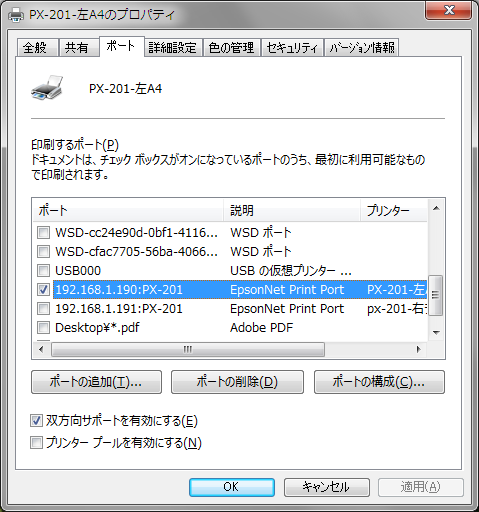
・プリントテストを行い印刷できることを確認します。
備考
・プリンタ上面のWIFIに隣接したドキュメントボタンを長押しするとプリンタのIPアドレスなどの設定値が印刷されます。
・LAN 経由の接続ではインクの残量が表示されません。32bit OS の場合は EPSONプリンタウィンドウ!3 をインストールすると表示されるようです。